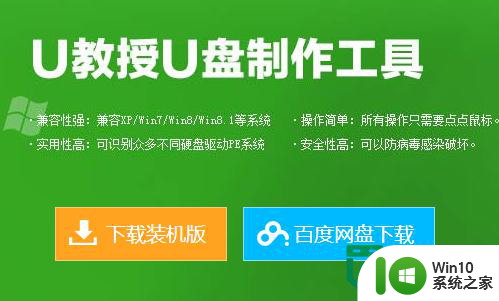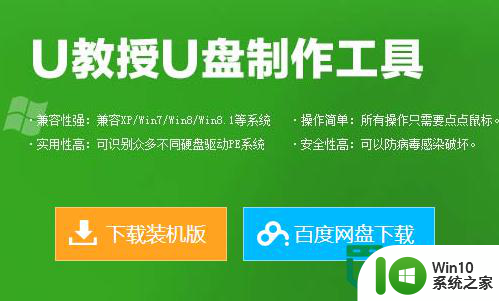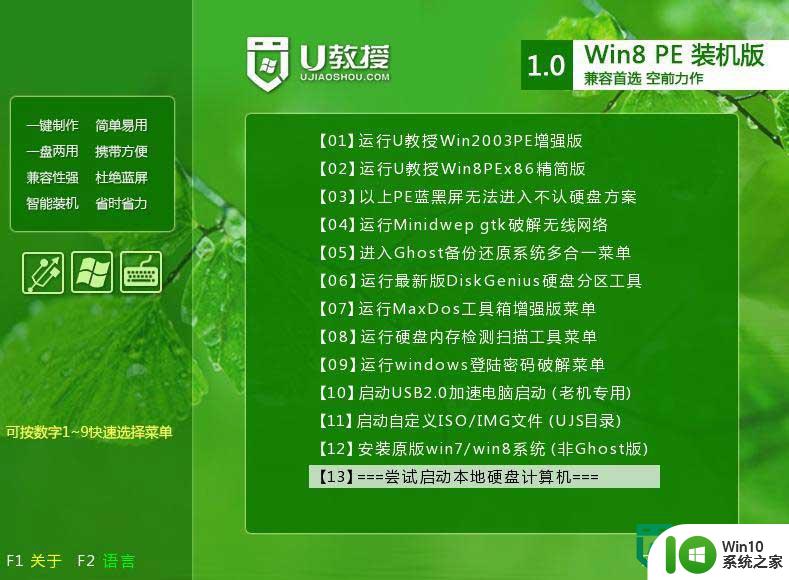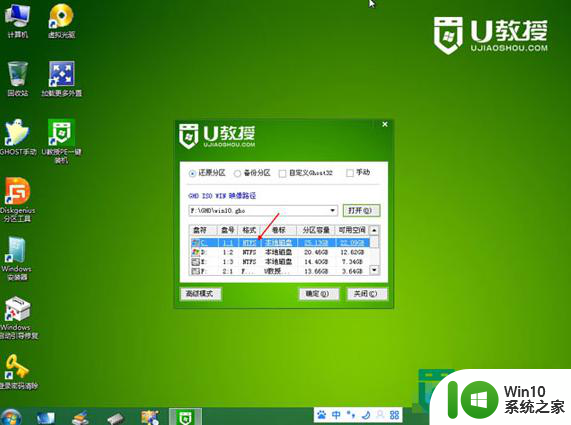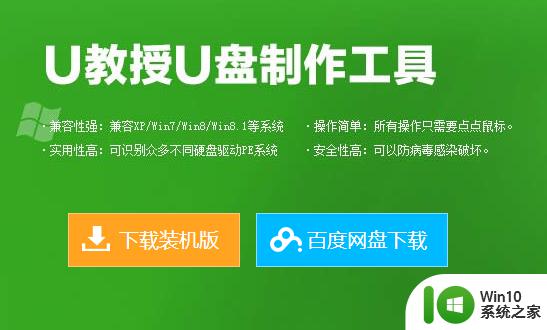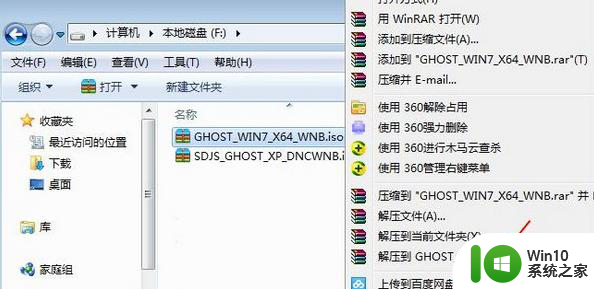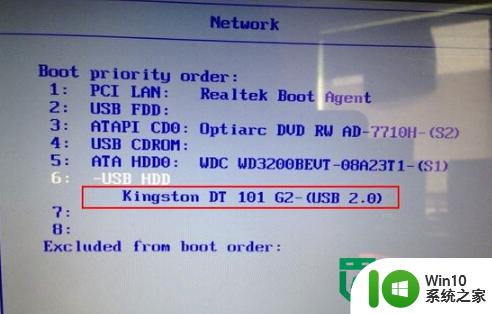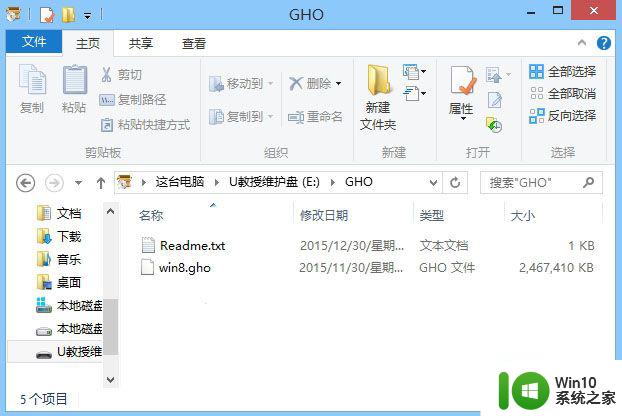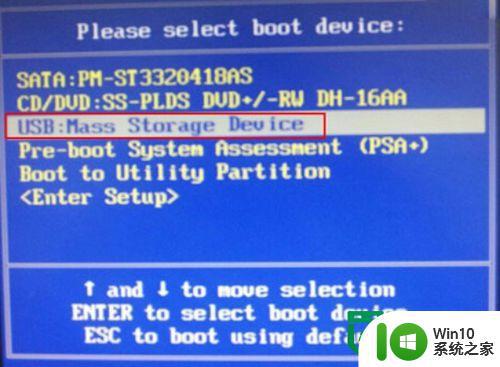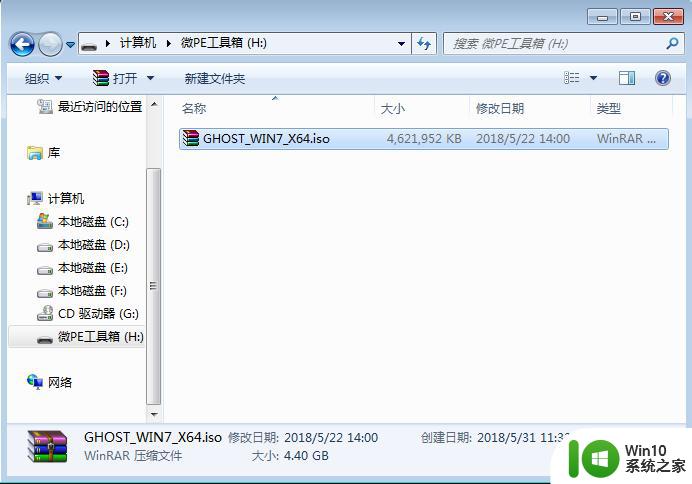一键重装win7系统的图文步骤 一键重装win7 64位系统教程
在当今信息化时代,电脑已经成为我们生活中不可或缺的工具,随着时间的推移,我们的电脑系统可能会变得缓慢、不稳定甚至出现故障。面对这种情况,许多人会选择重装操作系统来解决问题。而在众多操作系统中,Win7系统因其稳定性和用户友好性而备受青睐。对于一些不太了解电脑的人来说,重装操作系统可能会变成一项困难的任务。不过幸运的是我们有一键重装Win7系统的方法,它能够帮助我们快速、简单地解决问题。接下来我们将为大家介绍一键重装Win7系统的图文步骤,让我们一起来了解吧!
具体的安装步骤:
1、将制作好的win10系统之家U盘启动盘插入到电脑的usb接口上,重启电脑并在开机logo出现的瞬间快速按下一键U盘启动快捷键进入启动项选择窗口,然后选择U盘启动回车即可进入到win10系统之家主菜单界面,选择“【01】”,如图所示:

2、进入win10系统之家in8pe系统后会自启win10系统之家一键装机工具,点击需要安装系统的磁盘将其作为系统盘(以C盘为例),如图所示:
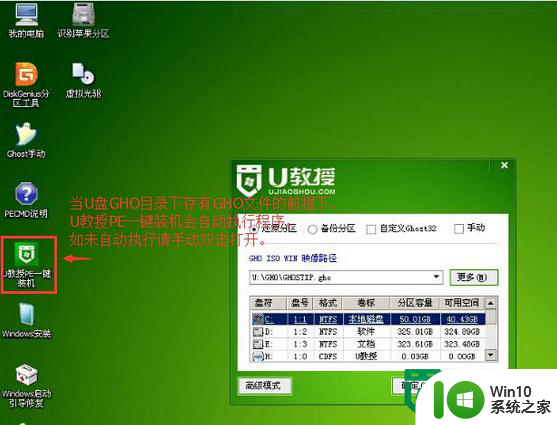
3、选择好系统盘后,在工具界面点击“浏览”按钮,如图所示:
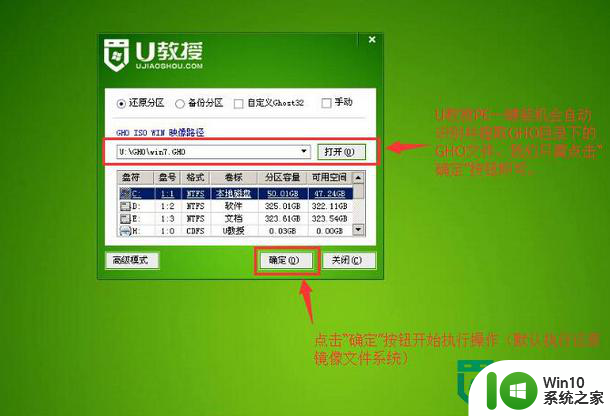
4、接下来进入到u盘目录下,点击选中Ghost Win7系统镜像文件,然后点击“打开”按钮将其添加进来,如图所示:
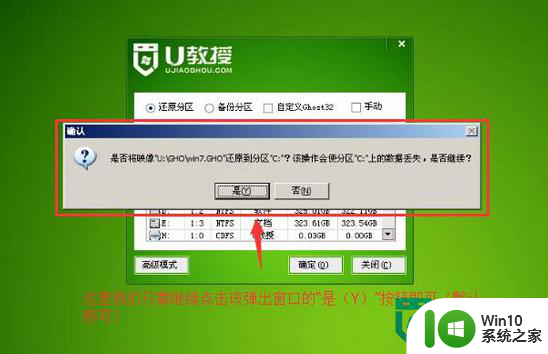
5、随即弹出执行此操作会删除u盘中所有数据,且不可恢复的警告提示,点击“确定”按钮,继续操作,如上图所示:
6、接着程序便会开始释放系统镜像文件,我们只需耐心等待操作完成并重启即可,如图所示:
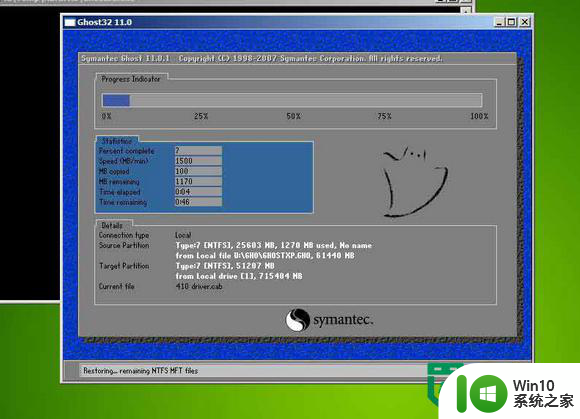
7、重新启动进入安装系统界面,无需操作耐心等待5到15分钟,如图所示:

9、完成以上操作后,电脑便会自动进入到原版win7桌面。这样使用win10系统之家u盘装原版win7即宣布大功告成。

以上是一键重装Win7系统的图文步骤的全部内容,如果您需要,您可以按照这些步骤进行操作,希望对大家有所帮助。